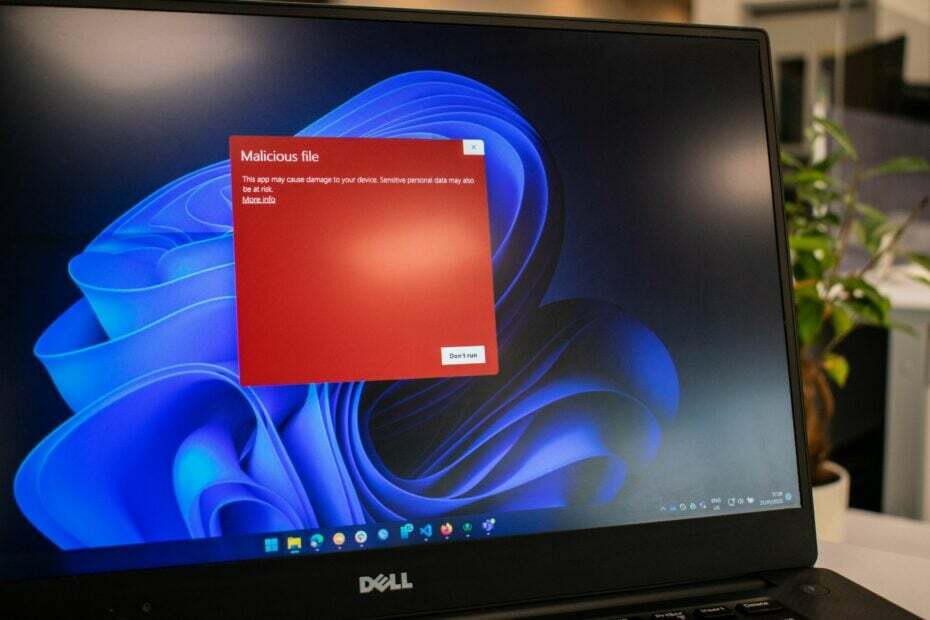- Користувачі скаржаться, що центр безпеки Windows 11 не відкривається. Третя сторона антивірусне програмне забезпечення може бути пов’язане з цією проблемою.
- Першим рішенням було б перевстановити інструмент за допомогою PowerShell.
- За замовчуванням Windows Security може бути недостатнім для вашого комп’ютера, тому вам потрібно буде використовувати сумісний антивірус третьої сторони.
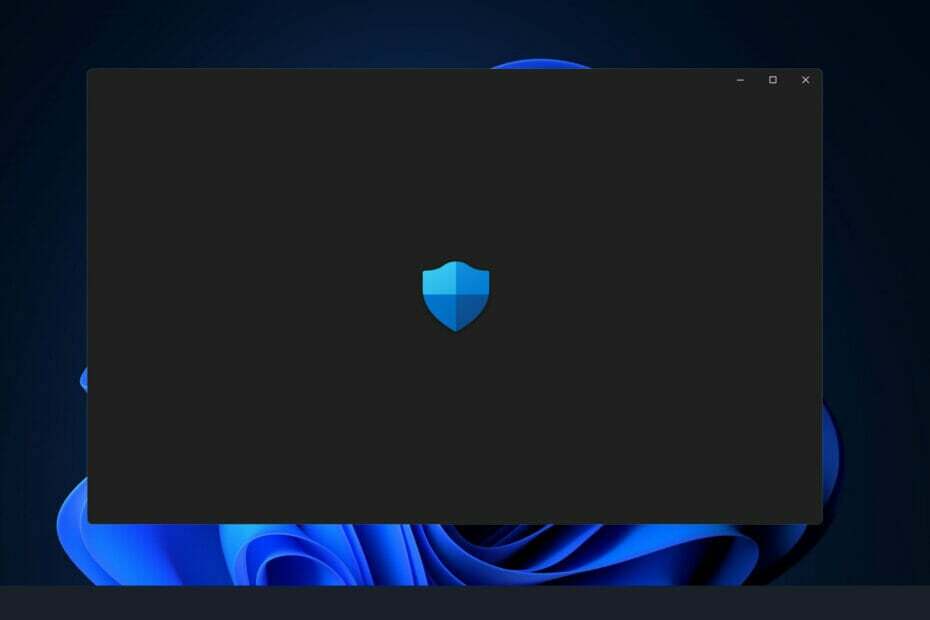
XВСТАНОВИТЬ, НАТИСНУТИ ЗАВАНТАЖУВАТИ ФАЙЛ
Це програмне забезпечення виправить поширені помилки комп’ютера, захистить вас від втрати файлів, шкідливого програмного забезпечення, збою обладнання та оптимізує ваш комп’ютер для максимальної продуктивності. Виправте проблеми з ПК та видаліть віруси зараз за 3 простих кроки:
- Завантажте Restoro PC Repair Tool що постачається із запатентованими технологіями (доступний патент тут).
- Натисніть Почніть сканування щоб знайти проблеми Windows, які можуть спричинити проблеми з ПК.
- Натисніть Відремонтувати все щоб усунути проблеми, що впливають на безпеку та продуктивність вашого комп’ютера
- Restoro завантажено користувачем 0 читачів цього місяця.
Коли ви встановлюєте Windows 11, Windows Security, також відомий як Windows Defender, стає антивірусним рішенням за замовчуванням і захистом. Це один з найкращих доступних засобів, і він ефективний у переважній більшості випадків.
Тим не менш, однією з найбільш поширених проблем був той факт, що після оновлення або випадковим чином Windows Defender не відкривається або не працює належним чином.
Іноді, коли ви намагаєтеся активувати захист Windows, ви можете побачити безліч дивних повідомлень про помилки. Наприклад, він може запропонувати вам встановити нову програму, щоб отримати доступ до посилання Windows Defender.
Вікно з’являється на мить, а потім зникає безслідно. Якщо перезавантаження комп’ютера не вирішує проблему, слід використовувати перераховані нижче методи усунення несправностей. Спочатку ми зрозуміємо, як працює Windows Defender, а потім перейдемо до рішень.
Як працює Windows Defender?
Забезпечуючи чудовий автоматичний захист від шкідливого програмного забезпечення, а також мало впливаючи на продуктивність системи та а дивовижна кількість супутніх додаткових функцій, Microsoft Windows Defender майже наздогнав найкращий безкоштовний антивірус програми.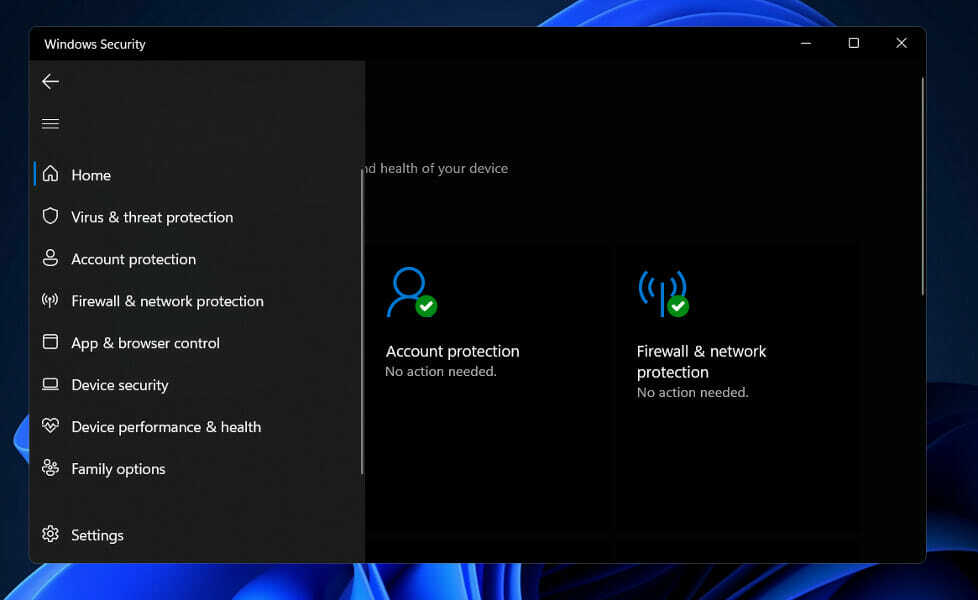
Для багатьох користувачів планування сканування займає надто багато часу, і немає жодної безпеки для веб-браузерів, крім Edge або Internet Explorer. Крім того, не існує окремого менеджера паролів або подрібнювача файлів.
З Windows Defender ви бачите саме те, що ви отримуєте. Посилення захисту або додавання функцій недоступні як оновлення. Якщо брати до уваги повну систему безпеки Windows, вона включає брандмауер, шифрування на рівні диска і навіть ігровий режим.
З іншого боку, йому все ще бракує функцій, які сторонні виробники антивірусів включають як стимули, наприклад, подрібнювач файлів і доступ до віртуальної приватної мережі (VPN).
Крім того, Windows Defender забезпечує захист від шкідливого програмного забезпечення світового класу, що дає переконливі аргументи на користь того, щоб не замінювати його стороннім антивірусним продуктом.
Єдиними недоліками є те, що деякі з його захисних заходів, наприклад планування сканування, важко налаштувати, і що деякі пов’язані засоби захисту Windows обмежуються лише власними браузерами Microsoft, які обидва є незначними недоліки.
Що робити, якщо Windows Security не відкривається в Windows 11?
1. Відремонтуйте додаток
- Натисніть кнопку Windows клавіша + я щоб відкрити Налаштування додаток, потім перейдіть до Програми, а потім Програми та функції.

- Як тільки ви опинитесь всередині Програми та функції вікно, пошук Безпека Windows у рядку пошуку та натисніть на меню з трьома крапками поруч із ним Розширені опції.

- Прокрутіть вниз, поки не знайдете Скинути розділу, а потім натисніть на Ремонт кнопку.

Дозволити Ремонт перед перезавантаженням комп’ютера, щоб переконатися, що внесені зміни застосовані. Перевірте, чи відновлено функціональність Windows Security, перезапустивши її.
2. Скиньте програму
- Натисніть кнопку Windows клавіша + я щоб відкрити Налаштування додаток, потім перейдіть до Програми, а потім Програми та функції.

- Як тільки ви опинитесь всередині Програми та функції вікно, пошук Безпека Windows у рядку пошуку, а потім клацніть на меню з трьома крапками поруч із ним Розширені опції.

- Прокрутіть вниз, поки не знайдете Скинути розділу, а потім натисніть на Скинути кнопку.

3. Запустіть SFC
- Натисніть кнопку Windows + С ключ, щоб відкрити Пошук бар, потім введіть cmd, і клацніть правою кнопкою миші найбільш релевантний результат, щоб запустити його від імені адміністратора.

- Введіть або вставте наступну команду та натисніть Введіть:
sfc /scannow
Процес може зайняти деякий час, тому вам може знадобитися перезавантажити комп’ютер. SFC автоматично знайде та відновить пошкоджені файли та папки.
4. Запустіть DISM
- Натисніть кнопку Windows + С ключ, щоб відкрити Пошук бар, потім введіть cmd, і клацніть правою кнопкою миші найбільш релевантний результат, щоб запустити його від імені адміністратора.

- Введіть або вставте наступні команди та натисніть Введіть після кожного:
DISM /online /Cleanup-Image / ScanHealth DISM /Online /Cleanup-Image /RestoreHealth
Залишайтеся пацієнтом, поки не буде завершена вся процедура. Майте на увазі, що процес може зайняти до десяти хвилин. Після завершення цього кроку перезавантажте комп’ютер, щоб переконатися, що зміни вступили в силу.
5. Перевстановіть за допомогою команди PowerShell
- Клацніть правою кнопкою миші на Почніть і клацніть на значку Термінал Windows (адміністратор) можливість відкрити інтерфейс PowerShell.

- Введіть або вставте наступну команду, а потім натисніть Введіть і нехай працює:
Set-ExecutionPolicy Необмежений Get-AppXPackage -AllUsers | Foreach {Add-AppxPackage -DisableDevelopmentMode -Register "$($_.InstallLocation)\AppXManifest.xml"}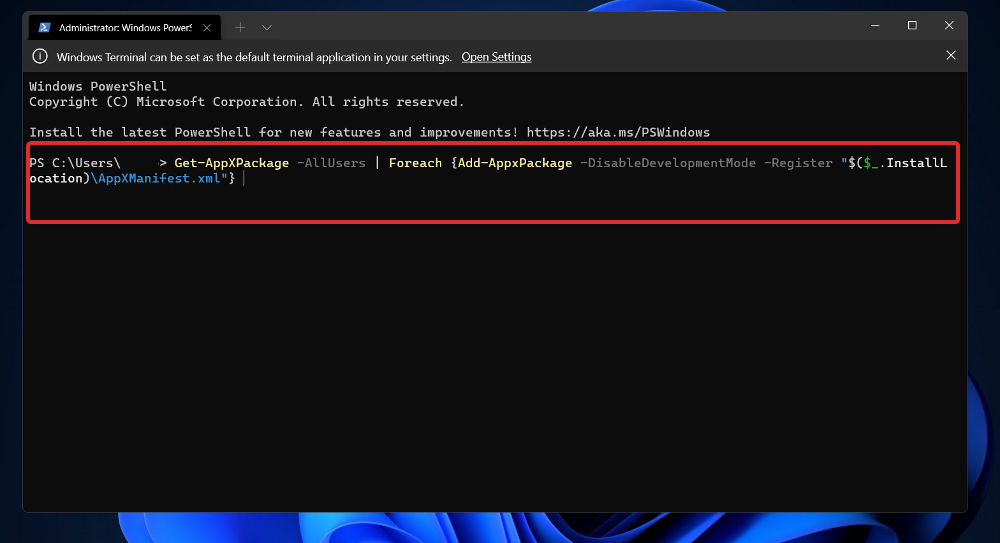
6. Вимкніть свій антивірус
- Натисніть стрілку розгортання на панелі завдань і клацніть правою кнопкою миші піктограму антивіруса, а потім виберіть Avast shields Control слідом за ним Вимкнути на 10 хвилин.

- Якщо у вас інстальовано інші антивірусні програми, ви можете тимчасово вимкнути програму, виконавши ті самі дії, що й вище, або подібні дії.

Нижче ми перерахували два посилання з альтернативними антивірусами, які сумісні з Windows 11 і не викликають проблем.
Чи достатньо хороший Windows Defender?
З точки зору можливостей кібербезпеки, Windows Defender пройшов довгий шлях з моменту свого створення. Раніше це було надзвичайно жахливо, але нещодавно Microsoft покращила Defender до такої міри, що він став досить хорошим безкоштовним антивірусом.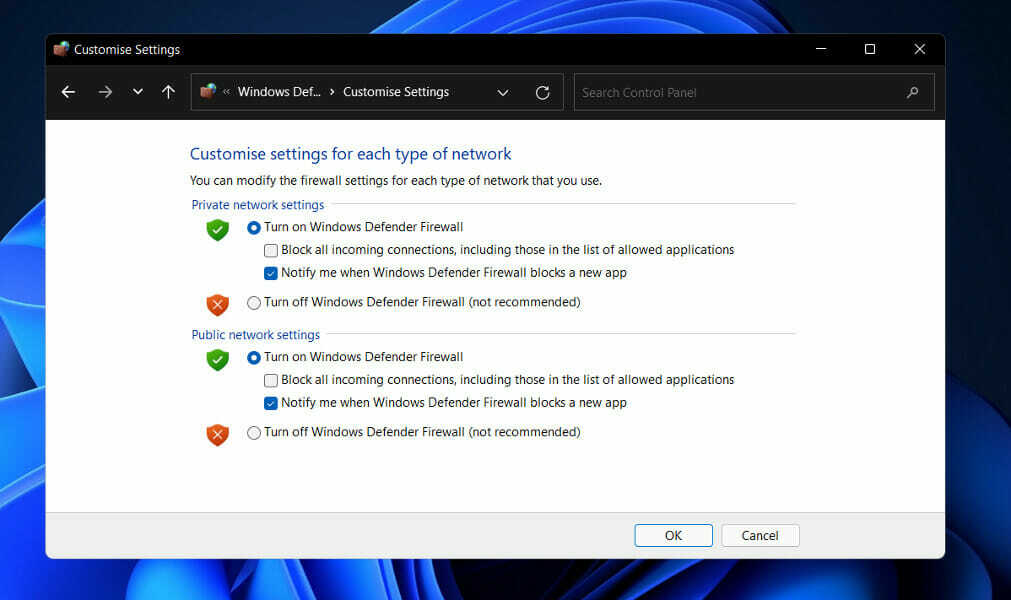
Оскільки Defender тепер інтегрує пісочницю та хмарне виявлення шкідливих програм, він забезпечує кращу загальну безпеку, а також виявляє загрози швидше, ніж будь-коли раніше.
Виявлення файлів зловмисного програмного забезпечення, блокування експлойтів і мережевих атак, а також позначення фішингових веб-сайтів — це все, що може зробити Microsoft Defender.
Крім того, він має простий моніторинг продуктивності ПК і здоров’я, а також батьківський контроль, який включає фільтрацію вмісту, обмеження використання та відстеження місцезнаходження.
Оскільки Windows Defender тепер включає всі ці корисні можливості, користувачі запитують, чи можуть вони покластися лише на ньому, щоб захистити свої комп’ютери, або чи потрібно буде використовувати сторонню антивірусну програму на додаток до це.
Правда полягає в тому, що Microsoft Defender зараз як ніколи на межі конкуренції зі сторонніми пакетами безпеки в Інтернеті. Однак це все ще не задовольняє.
Звичайно, Defender можна завантажити безкоштовно, але є причина, чому пакети інтернет-безпеки такі дорогі, не останньою з яких є той факт, що Microsoft не займається бізнесом кібербезпеки.
Таким чином, ви повинні перегляньте нашу публікацію про п’ять найкращих антивірусів для Windows 11, щоб забезпечити безпеку вашого комп’ютера.
Крім того, ви можете подивіться нашу статтю про десять найкращих антивірусів із низьким використанням ЦП для Windows 11.
І нарешті, якщо ви зіткнетеся з подальшими помилками з Windows Security, ми вже підготували a посібник із виправленнями на випадок, якщо Windows Defender не працює належним чином.
Повідомте нам у розділі коментарів нижче, яке рішення найкраще працює для вас, а також яке антивірусне програмне забезпечення ви віддаєте перевагу.